Како променити подразумевани веб претраживач у оперативном систему Виндовс 11/10
Иако је Мицрософтов Едге(Chromium-powered Edge) претраживач који покреће Цхромиум значајан корак у односу на његов старији ЕдгеХТМЛ колега(older EdgeHTML counterpart) на Виндовс(Windows) -у, алтернативе независних произвођача — као што су Цхроме(Chrome) и Опера — настављају(Opera—continue) да га засењују у погледу углађености и стабилности.
Упркос томе, технолошки гигант са седиштем у Редмонду непотребно компликује подразумевана подешавања претраживача у покушајима да натера кориснике да се држе Едге(attempts to make users stick with Edge) -а .
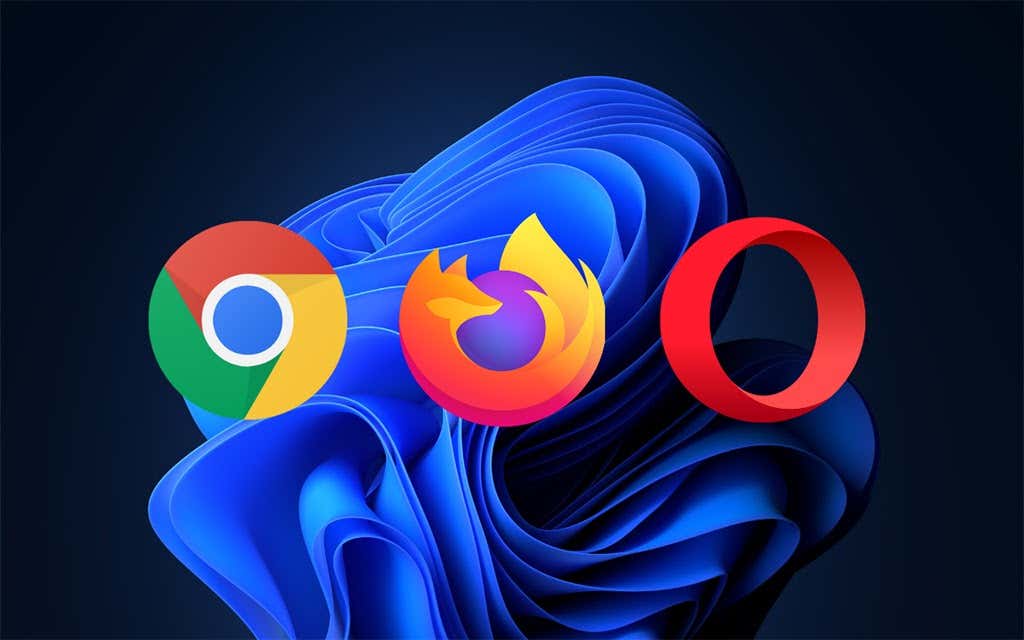
Али не брини. Ако желите да престанете да користите Мицрософт Едге(Microsoft Edge) , упутства у наставку би требало да вам помогну да схватите шта морате да урадите да бисте променили подразумевани веб прегледач у Windows 11/10 .
Поред тога, научићете како да модификујете понашање оперативног система на пример када он замени ваше подразумеване поставке прегледача и настави да отвара везе у Едге(Edge) -у .
Како променити подразумевани претраживач(Default Browser) у оперативном систему Виндовс 11(Windows 11)
Мицрософт(Microsoft) не пружа ниједно подешавање које можете да користите за пребацивање подразумеваних претраживача у оперативном систему Виндовс 11(Windows 11) . Уместо тога, морате ручно да повежете жељени претраживач са релевантним типовима датотека и протоколима везаним за веб. Проблем: Морате да се носите са преко десетина њих.
Срећом, постоји лакши начин. Ако отворите спољну везу (преко апликације као што је Маил(Mail) ) одмах након инсталирања претраживача треће стране, оперативни систем би требало да вас затражи да изаберете између доступних апликација за прегледање.

Све што тада треба да урадите је да изаберете, означите поље поред Увек користи ову апликацију(Always use this app, ) и изаберете У реду(OK) . Воила! Променили сте подразумевани претраживач. Али имате само једну прилику за то.
Дакле, ако сте већ отворили везу, али сте заборавили да означите поље Увек користи ову апликацију(Always use this app ) , ево како можете да промените подразумевани прегледач у оперативном систему Виндовс 11(Windows 11) на тежи начин.
1. Отворите мени Старт(Start ) и изаберите Подешавања(Settings) .

2. Изаберите Апликације(Apps ) > Подразумеване апликације(Default apps) .

3. Изаберите претраживач који желите да поставите као подразумевани—нпр. Гоогле Цхроме(Google Chrome) .

4. Изаберите Мицрософт Едге(Microsoft Edge) испод типа датотеке .хтм .(.htm )

5. Изаберите жељени прегледач—нпр. Гоогле Цхроме(Google Chrome) — и изаберите ОК(OK) .
Напомена:(Note:) Виндовс 11 ће можда покушати да вас убеди да се држите Едге(Edge) као подразумеваног претраживача. Изаберите Свеједно Пребаци(Switch anyway) и требало би да будете у могућности да наставите са уносом промена.

6. Поновите кораке 4 – 5 за следеће типове датотека и протоколе на истом екрану.
Савет:(Hint: ) Само замените све што је подешено на Мицрософт Едге(Microsoft Edge ) жељеним прегледачем.
.хтмл(.html)
.пдф(.pdf)
.схтмл(.shtml)
.свг(.svg)
.вебп(.webp)
.кхт(.xht)
.кхтмл(.xhtml)
ФТП(FTP)
ХТТП(HTTP)
ХТТПС(HTTPS)

7. Изађите из апликације Подешавања(Settings ) .
Управо сте завршили са подешавањем жељеног претраживача треће стране као подразумеваног у оперативном систему Виндовс 11(Windows 11) .
Како променити подразумевани претраживач(Default Browser) у оперативном систему Виндовс 10(Windows 10)
У поређењу са Виндовс 11(Windows 11) , промена подразумеваног претраживача у Виндовс 10(Windows 10) је много лакша.
Уместо да се петљате са појединачним типовима датотека и протоколима, можете да прелазите између доступних апликација за прегледање преко апликације Подешавања(Settings) оперативног система .
1. Отворите мени Старт(Start ) и изаберите Подешавања(Settings) .

2. Изаберите Апликације(Apps) .

3. Изаберите Подразумеване апликације(Default apps ) на бочној траци. Затим померите надоле до одељка веб прегледача(Web browser ) и изаберите Мицрософт Едге(Microsoft Edge) .

4. Изаберите претраживач који желите да поставите као подразумевани—нпр. Гоогле Цхроме(Google Chrome) .

5. Изађите из апликације Подешавања(Settings ) .
Прегледач би сада требало да ради као подразумевана апликација за прегледање у оперативном систему Виндовс 10(Windows 10) .
Како Force Windows 11/10 да отвори све везе(Links) у подразумеваном претраживачу(Default Browser)
Упркос промени подразумеваног претраживача у Виндовс 11(Windows 11) и Виндовс 10(Windows 10) , оба оперативна система ће наставити да отварају одређене везе из Мицрософт(Microsoft) апликација и услуга у Едге(Edge) -у . На пример, одабиром картице у виџету Вести и интересовања(News and Interests widget) позива се Мицрософт Едге(Microsoft Edge) уместо вашег подразумеваног претраживача.
Али ту се појављује ЕдгеДефлецтор. То је помоћна апликација отвореног кода која преусмерава само Едге везе на ваш подразумевани претраживач(redirects Edge-only links to your default browser) . Ево како да га инсталирате и подесите на Windows 11/10 .
Напомена:(Note:) Ако Виндовс безбедност(Windows Security) блокира ЕдгеДефлецтор(EdgeDeflector) , изаберите Још информација(More info ) > Покрени свеједно(Run anyway) и требало би да будете у могућности да наставите да га користите.
Install EdgeDeflector on Windows 11/10
1. Преузмите најновију верзију ЕдгеДефлецтор(EdgeDeflector) -а са ГитХуб-а.

2. Покрените датотеку ЕдгеДефлецтор_инсталл.еке(EdgeDeflector_install.exe) .
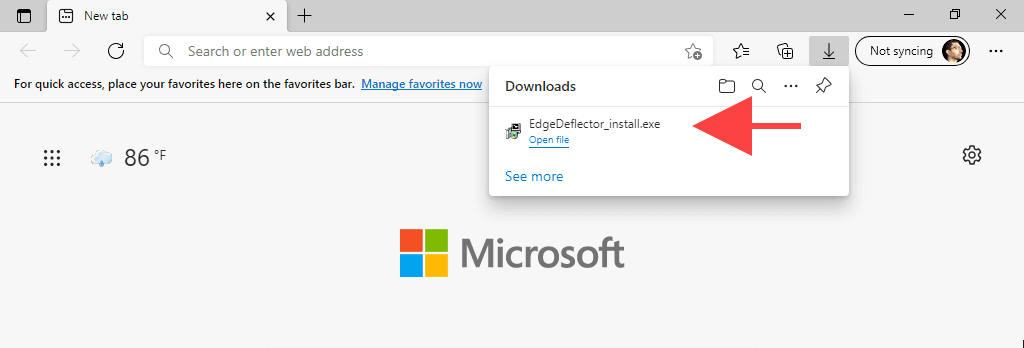
3. Изаберите Инсталирај(Install) .
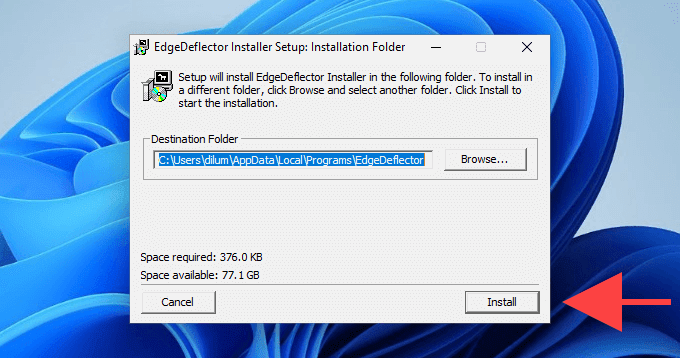
Подесите ЕдгеДефлецтор у оперативном систему Виндовс 11(Set Up EdgeDeflector in Windows 11)
1. Отворите мени Старт(Start ) и изаберите Подешавања(Settings) .

2. Идите на Апликације(Apps ) > Подразумеване апликације(Default apps) .

3. Померите се надоле и изаберите ЕдгеДефлецтор(EdgeDeflector) .

4. Изаберите Мицрософт Едге(Microsoft Edge) под МИЦРОСОФТ-ЕДГЕ(MICROSOFT-EDGE) протоколом.

5. Изаберите ЕдгеДефлецтор(EdgeDeflector) и изаберите ОК(OK) .

6. Изађите из апликације Подешавања(Settings ) .
Подесите Едге Дефлецтор у Виндовс 10(Set Up Edge Deflector in Windows 10)
1. Отворите мени Старт(Start ) и изаберите Подешавања(Settings) .
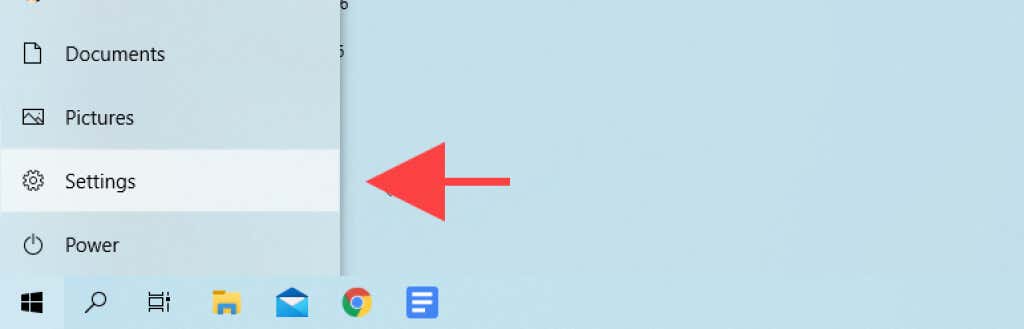
2. Изаберите Апликације(Apps) .

3. Пребаците се на подразумеване апликације(Default apps ) на бочној траци. Затим померите надоле и изаберите Одабери подразумеване апликације према протоколу(Choose default apps by protocol) .

4. Изаберите Мицрософт Едге(Microsoft Edge ) поред МИЦРОСОФТ-ЕДГЕ(MICROSOFT-EDGE) протокола.

5. Изаберите ЕдгеДелецтор(EdgeDelector) .
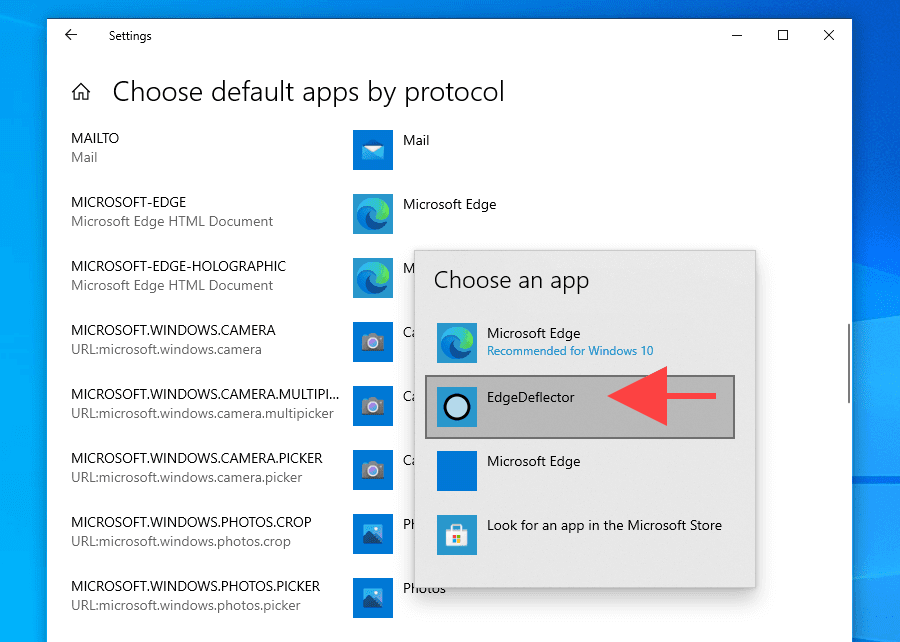
6. Изађите из апликације Подешавања(Settings ) .
Уживајте у коришћењу(Enjoy Using) новог подразумеваног веб претраживача(New Default Web Browser)
Промена подразумеваног претраживача (посебно на Виндовс 11(Windows 11) ) је незгодна ствар. Упркос томе што је добио много флак-а, чини се да Мицрософт(Microsoft) само интензивира своје напоре да наметне свој стандардни претраживач корисницима. Али без обзира на то колико је Цхромиум(Chromium) верзија Едге(Edge) -а боља у поређењу са претходном, ограничавање избора је само лош укус.
Ипак, ако сте још увек у потрази за солидним веб претраживачем, ево неколико лаких алтернатива(lightweight alternatives) које бисте можда желели да размотрите. Такође, слободно испробајте ове претраживаче за које можда никада раније нисте чули(browsers that you might’ve never heard of before) .
Related posts
Како уклонити подразумеване Мицрософт апликације у оперативном систему Виндовс 11/10
Како променити размак икона на радној површини у оперативном систему Виндовс 11/10
Како променити подразумевану локацију фасцикле за преузимање на било ком веб претраживачу
Како доделити статичку ИП адресу рачунару са оперативним системом Виндовс 11/10
Покрените старије програме у режиму компатибилности у оперативном систему Виндовс 11/10
9 брзих начина да слику учините транспарентном на Виндовс-у и Мац-у
Како претворити ВебП у ГИФ на Виндовс-у или Мац-у
Како да подесите више почетних страница у вашем веб претраживачу
Поправи грешку Виндовс Ливе поште 0к800ЦЦЦ0Б
Како избрисати или избрисати моје недавне документе у Виндовс-у
Како оптимизовати датотеку за пејџинг у оперативном систему Виндовс
Како променити подразумевани веб претраживач у оперативном систему Виндовс 11 или 10
Уредите датотеку Виндовс хостова да бисте блокирали или преусмерили веб локације
Како инсталирати Оффице веб апликације као ПВА на Виндовс 11/10
Најбољи веб сајтови и додаци за прегледач за побољшање вашег Нетфлик искуства
Захтеви за Виндовс 10 и Виндовс 7 РАМ – колико меморије вам треба?
Како да сачувате распоред икона на радној површини у Виндовс КСП, 7, 8
Како снимити Виндовс Мовие Макер ВМВ видео на ДВД
Како поново отворити затворену картицу претраживача у Цхроме-у, Сафарију, Едге-у и Фирефок-у
Како привремено омогућити искачуће прозоре у вашем веб претраживачу
